استخدم رسما بيانيا شريطيا ثلاثي الأبعاد لمقارنة البيانات بسرعة بطريقة بسيطة ولكنها مثيرة للاهتمام بصريا.
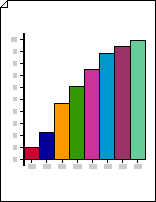
إنشاء رسم بياني شريطي ثلاثي الأبعاد
-
ابدأ تشغيل Visio.
-
في فئة الأعمال أو القالب، انقر فوق المخططات والرسوم البيانية أو المخططات التسويقية والرسومات التخطيطية.
-
من تخطيط الأشكال، اسحب شكل رسم بياني شريطي 1 أو رسم بياني شريطي 2 إلى صفحة الرسم.
-
حدد عدد الأشرطة التي تريدها (من 1 إلى 12)، ثم انقر فوق موافق.
-
لإضافة عنوان إلى الرسم البياني، من تخطيط الأشكال، اسحب شكل كتلة نص إلى الصفحة. مع تحديد الشكل، اكتب عنوانا.
ملاحظات:
-
في شكل الرسم البياني الشريطي 1 ، تمثل الأشرطة كميات رقمية. في شكل الرسم البياني الشريطي 2 ، تمثل الأشرطة النسب المئوية.
-
إذا كنت بحاجة إلى أكثر من 12 شريطا في الرسم البياني، فضع شكلين أو أكثر من أشكال الرسم البياني الشريطي جنبا إلى جنب.
-
تغيير عدد الأشرطة
-
انقر بزر الماوس الأيمن فوق شكل الرسم البياني الشريطي وانقر فوق تعيين عدد الأشرطة.
-
انقر فوق السهم عدد الأشرطة وحدد من شريط إلى 12 شريطا.
ملاحظة: إذا كنت بحاجة إلى أكثر من 12 شريطا في الرسم البياني، فضع شكلين أو أكثر من أشكال الرسم البياني الشريطي جنبا إلى جنب.
تعيين عرض الأشرطة وارتفاعها
-
انقر فوق الرسم البياني الشريطي لتحديده.
-
اسحب مقبض التحكم في الزاوية السفلية اليسرى من الشريط الأول، حتى تكون الأشرطة هي العرض الذي تريده.
-
اسحب مقبض التحكم في الزاوية العلوية اليمنى على الجانب الأيسر من الرسم البياني الشريطي، حتى يكون أطول شريط هو الارتفاع الذي تريده.
تلميح: للاطلاع على تلميح حول مقبض تحكم لشكل محدد، أوقف المؤشر مؤقتا فوق مقبض التحكم.
تعيين اللون لكل شريط
-
حدد الرسم البياني الشريطي، ثم انقر فوق شريط فردي لتحديده فرعيا.
-
على علامة التبويب الصفحة الرئيسية ، في المجموعة أنماط الأشكال ، انقر فوق تعبئة، ثم حدد اللون الذي تريده.
إضافة تسميات القيمة والاسم
-
من تخطيط الأشكال، اسحب شكل تسمية المحور Y إلى صفحة الرسم. قم بمحاذاة الخط إلى أعلى عند أصل المحور س و ص، بحيث يكون خطه الأفقي متدفقا مع المحور س.
تلميح: للتكبير، اضغط باستمرار على CTRL+SHIFT وانقر فوق الرسم البياني.
-
مع تحديد شكل تسمية المحور ص ، اضغط على CTRL+D لإنشاء نسخة. ضع التسمية الثانية في أعلى المحور ص، بحيث يكون خطها الأفقي متدفقا بأعلى قيمة.
تلميح: لتوجيه شكل إلى موضع، حدد الشكل ثم اضغط على مفتاح السهم الذي يمثل الاتجاه الذي تريده.
-
كرر لإنشاء تسميات لقيم إضافية على طول المحور y.
-
حدد كل شكل تسمية، ثم اكتب القيمة أو الاسم الذي يتوافق مع موضع الشكل على المحور.
-
كرر الخطوات من 2 إلى 4 باستخدام أشكال تسمية المحور س ، مع وضعها على طول المحور س.










